【OpenCV】⚠️高手勿入! 半小时学会基本操作 ⚠️ 对象测量
概述
OpenCV 是一个跨平台的计算机视觉库, 支持多语言, 功能强大. 今天小白就带大家一起携手走进 OpenCV 的世界.

对象测量
对象测量可以帮助我们进行矩阵计算:
原点距:

中心距:

图像重心坐标:
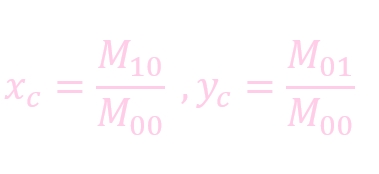
多边形拟合
步骤:
- 读取图片
- 转换成灰度图
- 二值化
- 轮廓检测
- 计算轮廓周长
- 多边形拟合
格式:
cv2.approxPolyDP(curve, epsilon, closed, approxCurve=None)
参数:
- curve: 输入轮廓
- epsilon: 逼近曲率, 越小表示相似逼近越厉害
- closed: 是否闭合

代码:
import cv2
from matplotlib import pyplot as plt
# 读取图片
image = cv2.imread("polygon.jpg")
image_gray = cv2.cvtColor(image, cv2.COLOR_BGR2GRAY)
# 二值化
ret, thresh = cv2.threshold(image_gray, 127, 255, cv2.THRESH_OTSU)
# 计算轮廓
contours, hierarchy = cv2.findContours(thresh, cv2.RETR_TREE, cv2.CHAIN_APPROX_NONE)
# 轮廓近似
perimeter = cv2.arcLength(contours[0], True)
approx = cv2.approxPolyDP(contours[0], perimeter * 0.1, True)
# 绘制轮廓
result1 = cv2.drawContours(image.copy(), contours, 0, (0, 0, 255), 2)
result2 = cv2.drawContours(image.copy(), [approx], -1, (0, 0, 255), 2)
# 图片展示
f, ax = plt.subplots(1, 2, figsize=(12, 8))
# 子图
ax[0].imshow(cv2.cvtColor(result1, cv2.COLOR_BGR2RGB))
ax[1].imshow(cv2.cvtColor(result2, cv2.COLOR_BGR2RGB))
# 标题
ax[0].set_title("contour")
ax[1].set_title("approx")
plt.show()
输出结果:
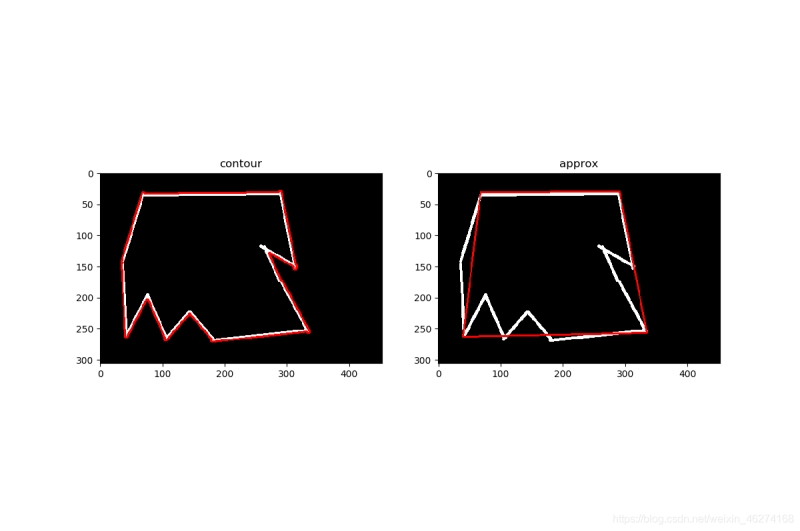
计算对象中心
cv2.moments()可以帮助我们得到轮距, 从而进一步计算图片对象的中心.
格式:
cv2.moments(array, binaryImage=None)
参数:
- array: 轮廓
- binaryImage: 是否把 array 内的非零值都处理为 1, 默认为 None

例 1:
import numpy as np
import cv2
# 读取图片
image = cv2.imread("shape.jpg")
image_gray = cv2.cvtColor(image, cv2.COLOR_BGR2GRAY)
# 二值化
ret, thresh = cv2.threshold(image_gray, 0, 255, cv2.THRESH_OTSU)
# 获取轮廓
contours, hierarchy = cv2.findContours(thresh, cv2.RETR_EXTERNAL, cv2.CHAIN_APPROX_SIMPLE)
# 遍历每个轮廓
for i, contour in enumerate(contours):
# 面积
area = cv2.contourArea(contour)
# 外接矩形
x, y, w, h = cv2.boundingRect(contour)
# 获取论距
mm = cv2.moments(contour)
print(mm, type(mm)) # 调试输出 (字典类型)
# 获取中心
cx = mm["m10"] / mm["m00"]
cy = mm["m01"] / mm["m00"]
# 获取
cv2.circle(image, (np.int(cx), np.int(cy)), 3, (0, 255, 255), -1)
cv2.rectangle(image, (x, y), (x + w, y + h), (0, 0, 255), 2)
# 图片展示
cv2.imshow("result", image)
cv2.waitKey(0)
cv2.destroyAllWindows()
# 保存图片
cv2.imwrite("result1.jpg", image)
输出结果:
{'m00': 8500.5, 'm10': 1027805.8333333333, 'm01': 2991483.6666666665, 'm20': 131713199.41666666, 'm11': 365693040.4583333, 'm02': 1061366842.5833333, 'm30': 17848380183.95, 'm21': 47383693552.933334, 'm12': 131067057115.4, 'm03': 379419590249.80005, 'mu20': 7439941.251379013, 'mu11': 3989097.993609071, 'mu02': 8608236.862088203, 'mu30': 123631672.32175827, 'mu21': 66721478.995661736, 'mu12': -71778847.06811166, 'mu03': -153890589.33666992, 'nu20': 0.10296285178405724, 'nu11': 0.05520593397050295, 'nu02': 0.11913113104071384, 'nu30': 0.01855746134472764, 'nu21': 0.010015081443714638, 'nu12': -0.010774206599494254, 'nu03': -0.023099409797678556} class 'dict'>
{'m00': 15986.0, 'm10': 6026846.0, 'm01': 5179910.0, 'm20': 2292703160.333333, 'm11': 1952864629.0, 'm02': 1698884573.6666665, 'm30': 879850714149.0, 'm21': 742898718990.0, 'm12': 640491821107.3334, 'm03': 563738081200.0, 'mu20': 20535469.371490955, 'mu11': -1620.4595272541046, 'mu02': 20449217.223528624, 'mu30': -223791.80407714844, 'mu21': 151823.5922050476, 'mu12': 209097.09715557098, 'mu03': -152351.75524902344, 'nu20': 0.08035724088041474, 'nu11': -6.34101194440178e-06, 'nu02': 0.08001972803837157, 'nu30': -6.926194062792776e-06, 'nu21': 4.698830090131295e-06, 'nu12': 6.471403538830498e-06, 'nu03': -4.715176353366703e-06} class 'dict'>
{'m00': 11396.0, 'm10': 6176598.0, 'm01': 2597707.833333333, 'm20': 3349665027.0, 'm11': 1407949570.5833333, 'm02': 655725464.8333333, 'm30': 1817641012813.0, 'm21': 763562731879.1167, 'm12': 355401284084.75, 'm03': 178062030454.85, 'mu20': 1967338.8985610008, 'mu11': -324.81426215171814, 'mu02': 63580327.29723644, 'mu30': -21712.3154296875, 'mu21': 9988180.769364119, 'mu12': 186586.19526672363, 'mu03': -396148296.0755005, 'nu20': 0.015148662774911266, 'nu11': -2.501095121647356e-06, 'nu02': 0.48957347310563326, 'nu30': -1.5661200090835562e-06, 'nu21': 0.0007204523998327835, 'nu12': 1.3458554191159022e-05, 'nu03': -0.028574371768747265} class 'dict'>
{'m00': 11560.0, 'm10': 4184863.0, 'm01': 1485772.0, 'm20': 1524366924.3333333, 'm11': 537875136.1666666, 'm02': 203000229.0, 'm30': 558641678337.5, 'm21': 195927630288.0, 'm12': 73490515262.5, 'm03': 29185458885.0, 'mu20': 9394750.564388752, 'mu11': 7292.807151079178, 'mu02': 12038426.579238743, 'mu30': -36898.54187011719, 'mu21': 58255.2828142643, 'mu12': 46557.39966964722, 'mu03': -74896.38109207153, 'nu20': 0.07030230843432154, 'nu11': 5.457315488828541e-05, 'nu02': 0.0900853271874644, 'nu30': -2.568115896721007e-06, 'nu21': 4.0545319755426715e-06, 'nu12': 3.2403664790463073e-06, 'nu03': -5.21274221530133e-06} class 'dict'>
{'m00': 7136.5, 'm10': 931499.3333333333, 'm01': 837811.3333333333, 'm20': 126603461.91666666, 'm11': 109342970.95833333, 'm02': 104031211.58333333, 'm30': 17834967892.7, 'm21': 14861464047.05, 'm12': 13575875235.816666, 'm03': 13540680151.900002, 'mu20': 5018510.189567342, 'mu11': -13253.86603589356, 'mu02': 5673777.230110094, 'mu30': -177930.16611862183, 'mu21': 1921792.6864708662, 'mu12': 201480.14046394825, 'mu03': -4564410.182851791, 'nu20': 0.09853811951621429, 'nu11': -0.00026023879322029775, 'nu02': 0.11140424502299628, 'nu30': -4.135579833554871e-05, 'nu21': 0.00044667676380089435, 'nu12': 4.682945134828951e-05, 'nu03': -0.0010608927713634498} class 'dict'>
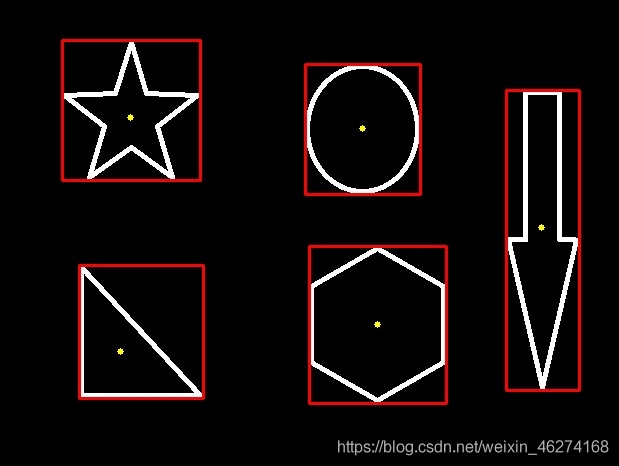
例 2:
import numpy as np
import cv2
# 读取图片
image = cv2.imread("shape.jpg")
image_gray = cv2.cvtColor(image, cv2.COLOR_BGR2GRAY)
# 二值化
ret, thresh = cv2.threshold(image_gray, 0, 255, cv2.THRESH_OTSU)
# 获取轮廓
contours, hierarchy = cv2.findContours(thresh, cv2.RETR_EXTERNAL, cv2.CHAIN_APPROX_SIMPLE)
# 遍历每个轮廓
for i, contour in enumerate(contours):
# 面积
area = cv2.contourArea(contour)
# 外接矩形
x, y, w, h = cv2.boundingRect(contour)
# 获取论距
mm = cv2.moments(contour)
# 获取中心
cx = mm["m10"] / mm["m00"]
cy = mm["m01"] / mm["m00"]
# 获取
cv2.circle(image, (np.int(cx), np.int(cy)), 3, (0, 255, 255), -1)
cv2.rectangle(image, (x, y), (x + w, y + h), (0, 0, 255), 2)
# 多变形拟合
approxCurve = cv2.approxPolyDP(contour, 4, True)
print(approxCurve.shape)
# 圆圈
if approxCurve.shape[0] > 10:
cv2.drawContours(image, contours, i, (0, 255, 0), 2) # 绿色
# 4-10边形
if 10 >= approxCurve.shape[0] > 3:
cv2.drawContours(image, contours, i, (240, 32, 160), 2) # 紫色
# 三角形
if approxCurve.shape[0] == 3:
cv2.drawContours(image, contours, i, (250, 206, 135), 2) # 蓝色
# 图片展示
cv2.imshow("result", image)
cv2.waitKey(0)
cv2.destroyAllWindows()
# 保存图片
cv2.imwrite("result2.jpg", image)
输出结果:
(3, 1, 2)
(6, 1, 2)
(7, 1, 2)
(16, 1, 2)
(10, 1, 2)
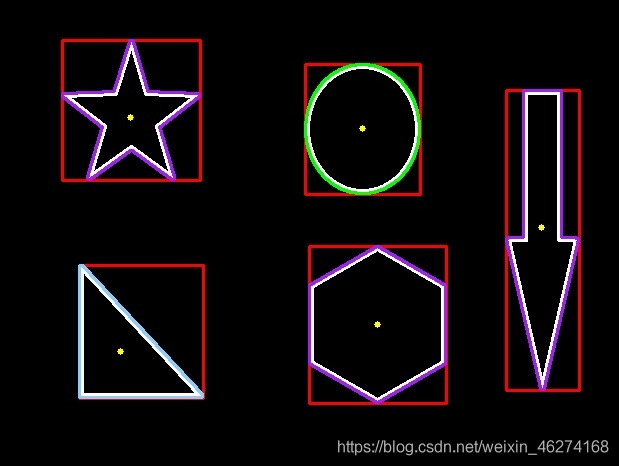
到此这篇关于OpenCV半小时掌握基本操作之对象测量的文章就介绍到这了,更多相关OpenCV对象测量内容请搜索脚本之家以前的文章或继续浏览下面的相关文章希望大家以后多多支持脚本之家!
您可能感兴趣的文章:- OpenCV半小时掌握基本操作之图像裁剪融合
- OpenCV半小时掌握基本操作之图像处理
- opencv-python基本图像处理详解
- OpenCV图像处理基本操作详解
- Opencv图像处理之详解掩膜mask
- 基于python的opencv图像处理实现对斑马线的检测示例
- Python+OpenCV图像处理——图像二值化的实现
- OpenCV半小时掌握基本操作之分水岭算法
- OpenCV半小时掌握基本操作之傅里叶变换
- OpenCV半小时掌握基本操作之图像轮廓
- OpenCV半小时掌握基本操作之直方图
- OpenCV半小时掌握基本操作之模板匹配
- OpenCV半小时掌握基本操作之圆圈检测
- OpenCV半小时掌握基本操作之图像基础操作
 咨 询 客 服
咨 询 客 服